สอน ปิด Windows Defender ใครที่เคยโหลดโปรแกรมบางโปรแกรมมาติดตั้งบ้าง โปรแกรมเพื่อนหลายๆ คนอาจพบเจอปัญหา ไฟล์โดน Windows Defender ลบหายไปทันทีที่แตกไฟล์ ทั้งๆ ที่ไฟล์นั่นไม่ใช่ไวรัสแน่นอน วันนี้ทางทีมงานมีวิธี ปิด Windows Defender แบบชั่วคราว เพื่อให้เราสามารถติดตั้งโปรแกรมหรือเปิดไฟล์ต่างๆ ที่เรามั่นใจว่าไม่ใช่ไวรัสแต่โดน Windows Defender ลบทิ้งไปได้

วิธี ปิด Windows Defender แบบชั่วคราว
ก่อนอื่นให้เปิด Windows Defender ขึ้นมาจากนั้น คลิกเปิดได้จาก icon ที่ Toolbar หรือ Start menu
จากนั้นให้เลือก Virus & threat protection
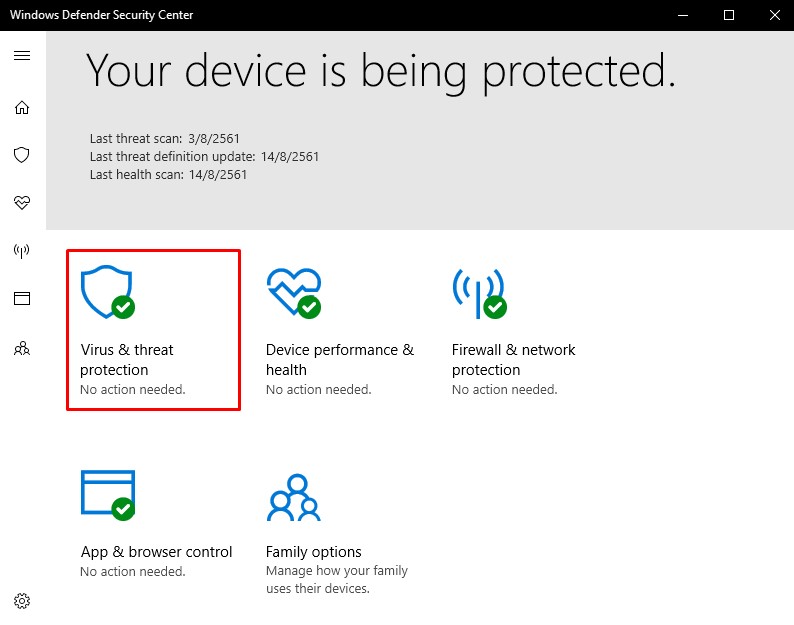
เลือกที่ Virus & threat protection settings
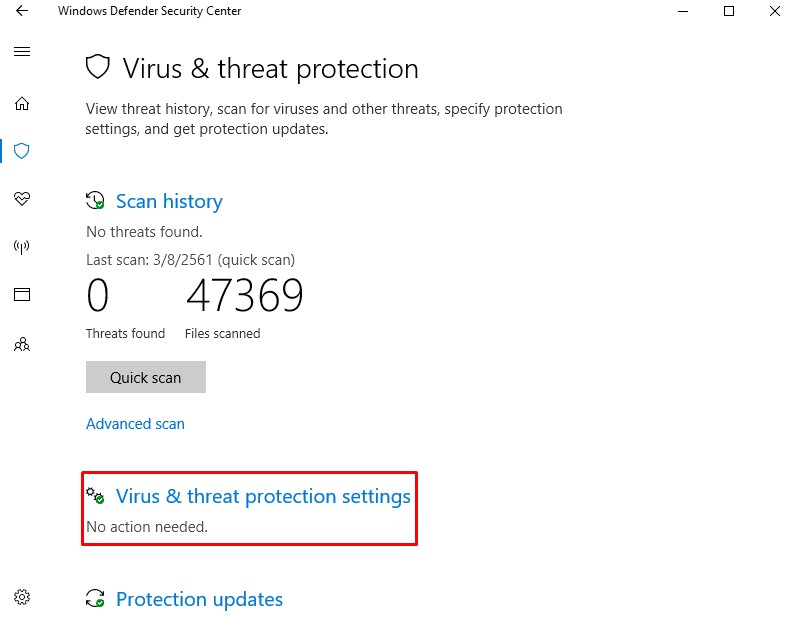
ให้ทำการเลือกปิด Real-time protection แล้วจะมีหน้าต่างยืนยันขึ้นมาให้คลิก Yes
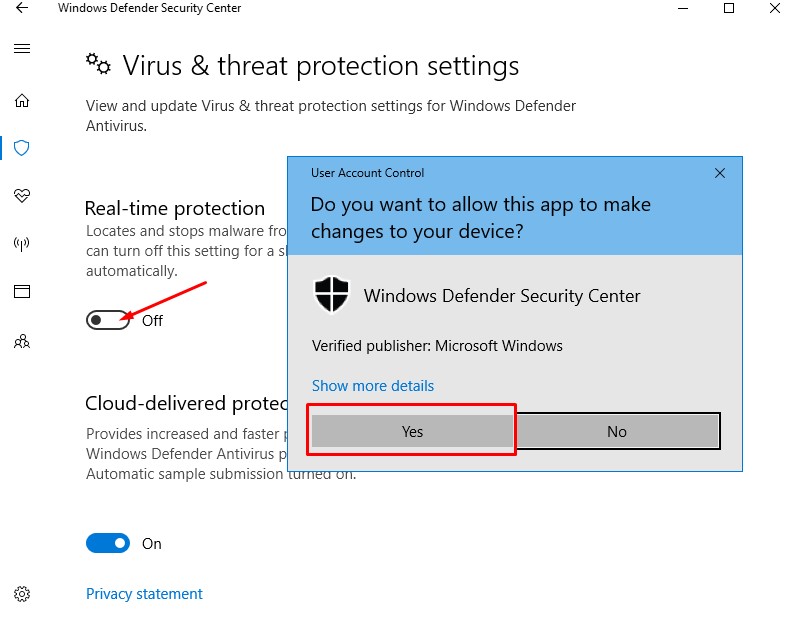
แค่นี้ก็เป็นอันเสร็จเรียบร้อยสำหรับ วิธีปิด Windows Defender แบบชั่วคราว หากเพื่อนๆต้องการเปิดใช้งานก็ ไปเปิดที่ Real-time protection แค่นี้ก็เรียบร้อย แต่เพื่อนๆต้องระวังนิดหนึ่ง เพราะการปิดแบบนี้อาจทำให้ไฟล์ไวรัสเข้าเครื่องได้



















